CS:GO VAC Oyun Oturumunuzu Doğrulayamadı Hatası ve Çözümü
CS:GO VAC oyun oturumunuzu doğrulayamadı hatasıyla karşılaşabilirler. Bu makalede, bu hatanın ne olduğunu ve nasıl çözülür?

CS:GO (Counter-Strike: Global Offensive), oyuncular arasında popüler olan birinci şahıs nişancı oyunudur. Ancak, bazen oyuncular “VAC Oyun Oturumunuzu Doğrulayamadı” hatasıyla karşılaşabilirler. Bu makalede, bu hatanın ne olduğunu ve nasıl çözülebileceğini anlatacağız.
CS:GO VAC Oyun Oturumunuzu Doğrulayamadı hatası, Valve Anti-Cheat (VAC) tarafından sunuculara bağlanırken veya oyun oturumuna girmeye çalışırken karşılaşılan bir hata mesajıdır. Bu hata, oyuncuların oyunu normal şekilde oynamasını engelleyebilir ve oldukça can sıkıcı olabilir. Neyse ki, bu sorunun genellikle çözümleri vardır.
Bu içeriğimizde, CS:GO VAC oyun oturumunuzu doğrulayamadı hatasının potansiyel nedenlerini ve bu sorunu nasıl çözebileceğinizi adım adım açıklayacağız.
İçerik
VAC Oyun Oturumunuzu Doğrulayamadı Hatası Nedir?
“VAC oyun oturumunuzu doğrulayamadı” hatası, oyuncuların Steam üzerinden oyun oynamaya çalışırken karşılaştığı bir sorundur. Bu hata, oyun oturumunuzun VAC sunucusuyla iletişim kuramaması sonucunda ortaya çıkar.
VAC Oyun Oturumunuzu Doğrulayamadı Çözümü
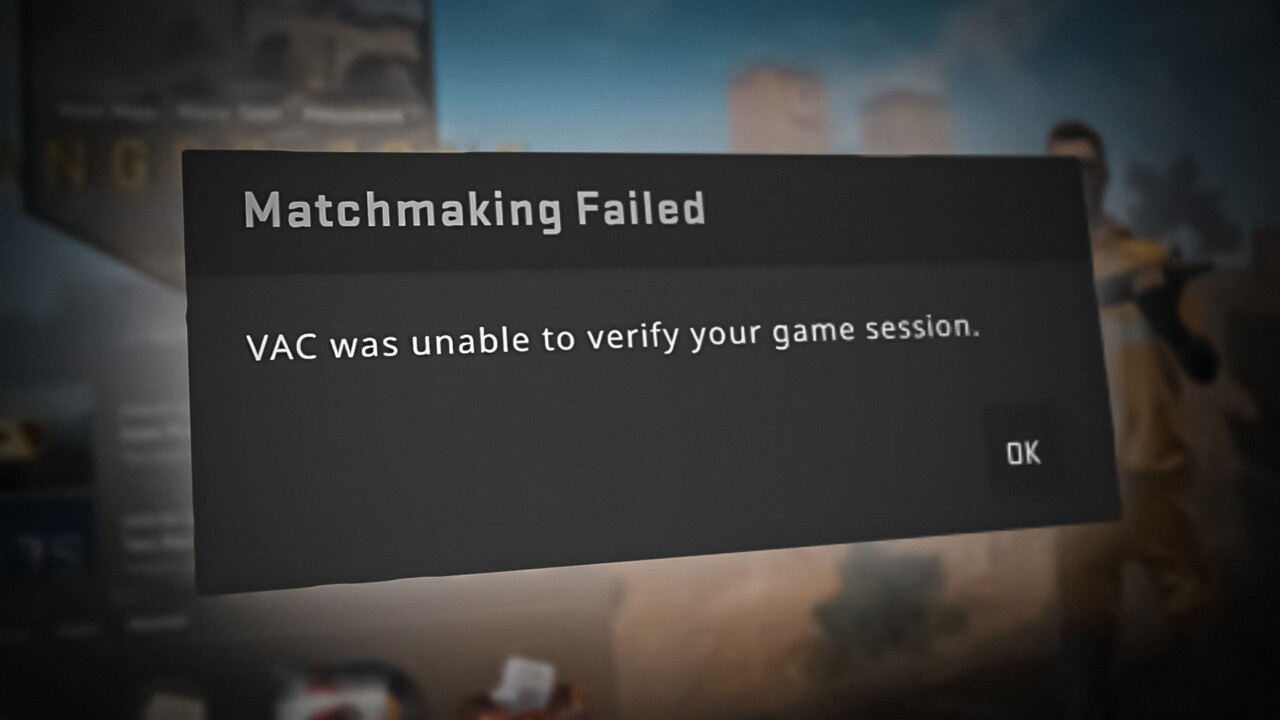
CS:GO VAC Oyun Oturumunuzu Doğrulayamadı hatasını düzeltmek için aşağıdaki çözüm adımlarını izleyebilirsiniz:
Çözüm 1: Steam ve CS:GO’yi Yönetici Olarak Çalıştırın
Bazı durumlarda, Steam ve CS:GO’yi yönetici olarak çalıştırmak sorunu çözebilir. Bunun için aşağıdaki adımları izleyebilirsiniz:
- Steam istemcinizi açın.
- “Kütüphane” sekmesine gidin ve CS:GO’yu bulun.
- Sağ tıklayın ve “Özellikler” seçeneğini seçin.
- “Uyumluluk” sekmesine gidin.
- “Bu programı yönetici olarak çalıştır” seçeneğini işaretleyin.
- “Uygula” ve “Tamam” düğmelerine tıklayın.
- Steam’i yönetici olarak başlatın ve CS:GO’yu çalıştırın.
Çözüm 2: CS:GO Dosyalarını Doğrulayın
CS:GO dosyalarının bütünlüğünü doğrulamak, hataları düzeltmek için etkili bir yöntem olabilir. Aşağıdaki adımları izleyerek bunu yapabilirsiniz:
- Steam istemcinizi açın.
- “Kütüphane” sekmesine gidin ve CS:GO’yu bulun.
- Sağ tıklayın ve “Özellikler” seçeneğini seçin.
- “Yerel Dosyalar” sekmesine gidin.
- “Dosyaların bütünlüğünü doğrula” seçeneğine tıklayın.
- Steam, CS:GO dosyalarını kontrol edecek ve eksik veya bozuk olanları indirecektir.
Çözüm 3: Antivirüs Yazılımlarını Geçici Olarak Devre Dışı Bırakın
Bazı durumlarda, antivirüs yazılımlarının CS:GO ile uyumsuzluk sorunlarına neden olabileceği görülmüştür. Antivirüs yazılımınızı geçici olarak devre dışı bırakarak hatayı düzeltmeyi deneyebilirsiniz. Ancak, bu işlemi yaparken güvenlik açısından dikkatli olmanız önemlidir.
Çözüm 4: CS:GO Sunucularını Değiştirin
Bazı durumlarda, belirli bir sunucuyla bağlantıda sorunlar olabilir. Sunucu değiştirmek, hatayı düzeltebilir.
Çözüm 5: Steam Client’ı Güncelleyin
Eski bir Steam sürümü kullanıyorsanız, CS:GO VAC Oyun Oturumunuzu Doğrulayamadı hatasıyla karşılaşabilirsiniz. Steam istemcinizin en son sürümünü kullanarak hatayı düzeltebilirsiniz. Aşağıdaki adımları izleyebilirsiniz:
- Steam istemcinizi açın.
- “Steam” menüsüne gidin ve “Hesap” seçeneğini seçin.
- “Steam’ı güncelle” seçeneğine tıklayın.
- Steam istemcisi en son sürümü kontrol edecek ve güncellemeleri indirecektir.
Çözüm 6: Bağlantı Sorunlarını Kontrol Edin
CS:GO VAC Oyun Oturumunuzu Doğrulayamadı hatasının nedeni bazen internet bağlantısı sorunları olabilir. İnternet bağlantınızı kontrol edin ve gerekirse modem veya yönlendiriciyi yeniden başlatın. Ayrıca, CS:GO’ya erişim için kullanılan bağlantı noktalarının açık olduğundan emin olun.
Çözüm 7: CS:GO’yu Yeniden Yükleyin
CS:GO VAC Oyun Oturumunuzu Doğrulayamadı hatasını düzeltmek için CS:GO’yu tamamen kaldırıp yeniden yüklemeyi deneyebilirsiniz. Aşağıdaki adımları izleyebilirsiniz:
- Steam istemcinizi açın.
- “Kütüphane” sekmesine gidin ve CS:GO’yu bulun.
- Sağ tıklayın ve “Sil” seçeneğini seçin.
- CS:GO tamamen kaldırıldıktan sonra Steam istemcinizi yeniden başlatın.
- CS:GO’yu tekrar indirin ve yükleyin.
Çözüm 8: Steam ve CS:GO Verilerini Sıfırlayın
Steam ve CS:GO verilerini sıfırlamak, hatayı düzeltmek için etkili olabilir. Bunun için aşağıdaki adımları izleyebilirsiniz:
- Steam istemcinizi açın.
- “Steam” menüsüne gidin ve “Ayarlar” seçeneğini seçin.
- “Hesap” sekmesine gidin ve “Steam Kitaplığı Klasörü Ayarları”na tıklayın.
- “Steam Kitaplığı Klasörü Ayarları” penceresinde, etkin olan tüm kütüphane klasörlerini göreceksiniz.
- Kütüphane klasörlerinin dışında olan tüm klasörleri seçin ve “Sil” düğmesine tıklayın.
- Steam istemcinizi yeniden başlatın ve CS:GO’yu tekrar indirin.
Çözüm 9: CS:GO’yu Başka Bir Hesapla Deneyin
Bazı durumlarda, CS:GO VAC Oyun Oturumunuzu Doğrulayamadı hatası, hesabınızla ilgili bir sorun olabilir. Başka bir Steam hesabıyla CS:GO’yu denemek hatayı çözebilir. Aşağıdaki adımları izleyebilirsiniz:
- Steam istemcinizi açın.
- “Dosya” menüsüne gidin ve “Hesap Değiştir” seçeneğini seçin.
- Başka bir Steam hesabını kullanarak oturum açın.
- CS:GO’yu bu yeni hesapla çalıştırın ve hatanın olup olmadığını kontrol edin.
CS:GO ‘VAC Oturumunuzu Doğrulayamadı’ Hatasına Sebep Olan Uygulamalar:
- Cheat Engine
- IObit Start Menu 8
- Process Hacker
- DLL Injections
- Hypervisions
- Steam Idlers
- CCleaner
- PowerShell
- Sandboxie